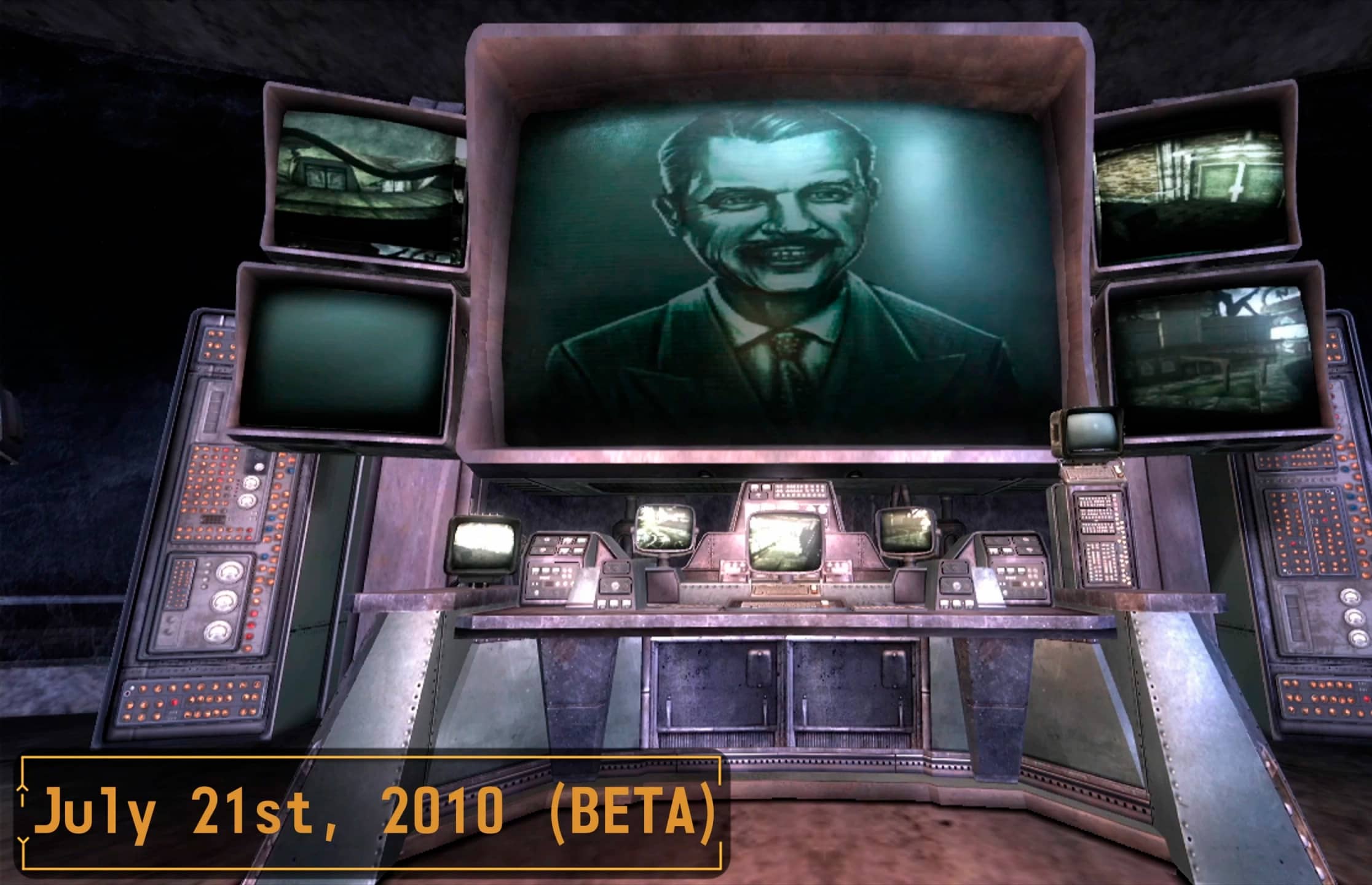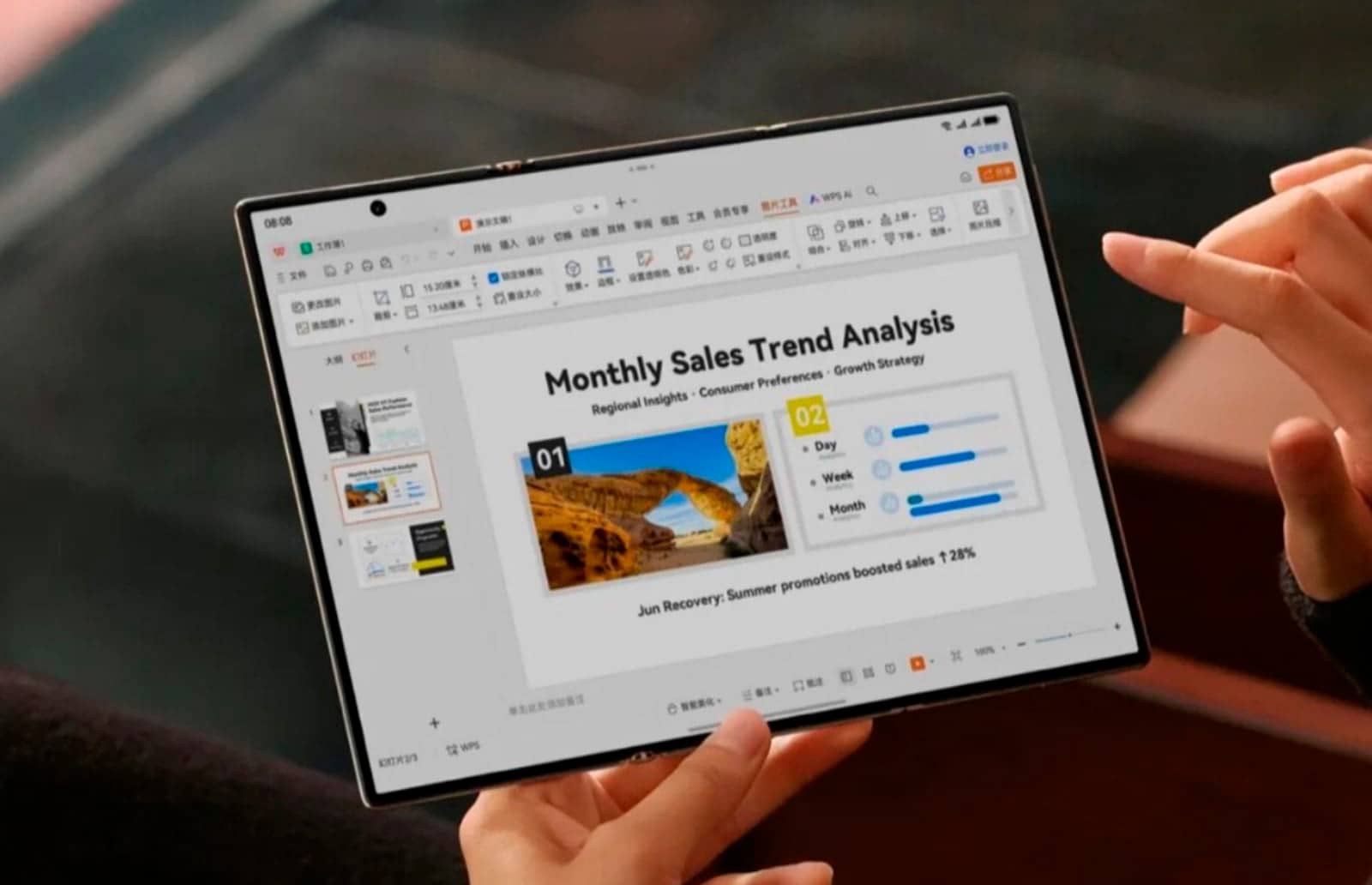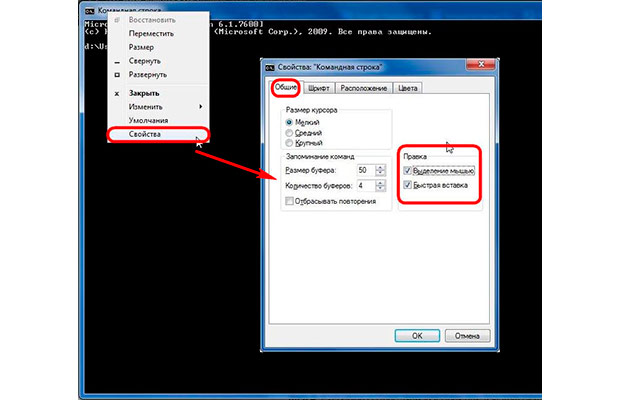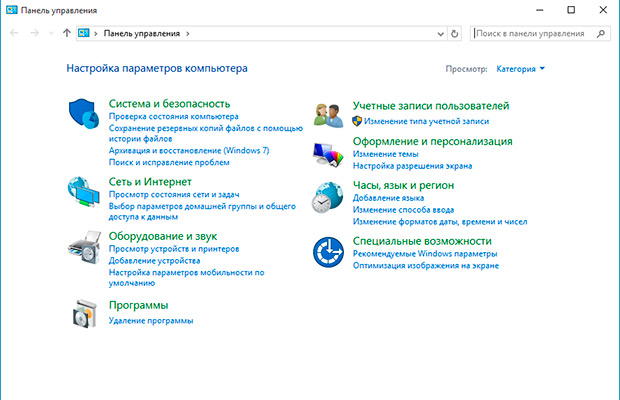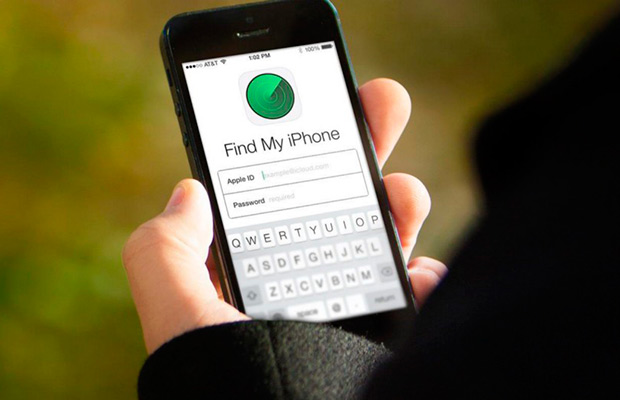Ваш смартфон должен облегчать вам жизнь. Ниже я расскажу вам, как вы можете повысить удобство, автоматизируя некоторые способы его использования. Благодаря этим шести автоматическим функциям вы можете тратить меньше времени на ваше устройство и больше времени на вещи, которые действительно имеют значение.
1. Получайте напоминания в определенных местах
Временные напоминания могут быть удобными, но они действительно часто приходят в не самое подходящее время и в нужном месте. Поскольку ваш телефон знает ваше местоположение, он может подтолкнуть вас купить молоко, когда вы находитесь рядом с продуктовым магазином.
Вот как настроить этот тип напоминания на устройствах iOS и Android.

На iPhone запустите приложение «Напоминания», коснитесь значка «Плюс» и введите текст, который хотите увидеть позже. Нажмите значок (i) справа от нового напоминания и включите переключатель «Напомнить мне по месту». Теперь вы можете выбрать любое из сохраненных (закрепленных) мест, выбрать свою текущую позицию или использовать окно поиска вверху, чтобы найти другой адрес.

На Android откройте приложение Google и нажмите кнопку «Меню»(три горизонтальные линии) в правом нижнем углу. Выберите «Напоминания», нажмите кнопку «Плюс» и введите текст для напоминания. Наконец, нажмите кнопку «Место», а затем «Местоположение», и вы можете выбрать, где будет активировано напоминание.
Это все, что вам нужно. Когда вы достигнете указанной точки, ваш телефон будет автоматически напоминать вам о том, что вам нужно делать.
2. Автоматизируйте тихий режим
По мере того, как проходит ваш день, вы будете проводить какие-то встречи, посещать тихие места, такие как библиотеки, театральные представления, кино и другие события, когда вы хотите, чтобы ваш телефон молчал. Постоянное включение и выключение тихого режима может довольно быстро надоесть. К счастью, ваш мобильный телефон может выполнять эту работу автоматически.

На iPhone откройте «Настройки», коснитесь «Не беспокоить» и включите переключатель «Запланировано». Теперь коснитесь таймингов внизу, и вы можете установить окна времени, когда ваш телефон будет находится в тихом режиме. Например, отключите его в то время, когда вы находитесь в офисе или спите.

На устройстве Android откройте «Настройки», выберите «Звук и уведомления» → «Не беспокоить». Следующий экран позволяет вам установить определенные правила, когда именно будет активирован режим. В каждом случае вы можете выбрать, в какие дни он будет действовать, а также время начала и окончания. Вы также можете выбрать, чтобы данный режим включался во время событий, которые запланированы в вашем Google календаре.
Во время тихого режима уведомления и предупреждения будут по-прежнему приходить, но они не будут создавать никаких шумов и вибраций.
3. Открывайте приложения в нужном месте
Когда вы открываете приложение, оно отображает определенный экран по умолчанию. Например, нажатие значка Facebook приведет вас к ленте новостей. Тем не менее, на iOS устройствах вы можете изменить это.

С помощью 3D-Touch (более продолжительное, более жесткое нажатие на экране) при нажатии на иконку приложения, вы можете открыть его меню и выбрать нужное действие. Например, при нажатии на иконку «Сообщения», вы можете выбрать сразу кому написать, а на «Instagram» запустить сразу камеру или сделать новую публикацию. Но приложение под названием Launch Center Pro (5 долларов США из App Store) еще более расширяет данную функцию: позволяет вам перейти к конкретному действию внутри любого приложения.

В качестве примера того, как это настроить, посмотрите на использование Launch Center Pro вместе с Safari. Откройте приложение, нажмите значок «Карандаш» в правом верхнем углу, выберите «Закладки», и вы можете добавлять ссылки на свои любимые сайты. Таким образом, вы можете быстро загрузить непосредственно одну из этих веб-страниц, а не любую другую, которую вы открывали в последний раз, когда использовали браузер.

Вы также можете использовать его с такими приложениями, как Instagram, Twitter, Google Maps и другие, а также работать с системными настройками.
4. Не беспокойтесь о резервном копировании фотографий
Немногие вещи на вашем телефоне столь же ценны, как ваши фотографии и видео. Поэтому избавьте себя от необходимости вручную копировать их в ноутбук или службу облачных хранилищ, автоматически перенаправляя их в облако.
Google Фото (для Android и iOS) — одно из лучших автоматизированных приложений для резервного копирования. Оно будет хранить все бесплатно, если вы не возражаете, чтобы ваши изображения были уменьшены до 16 мегапикселей, а видео до максимального разрешения 1080p. Если вы хотите сохранить исходные разрешения, придется заплатить $2 в месяц за 100 ГБ.

Чтобы включить автоматическое резервное копирование, откройте приложение, нажмите кнопку «Меню» (три горизонтальные линии) вверху слева, выберите «Настройки» и выберите «Автозагрузка и синхронизация». В том же меню вы можете выбрать «Настройки хранения», чтобы удалить все снимки и клипы, которые Google Фотопереместила в облако, что создаст больше места на вашем смартфоне.

Вместо Google Фото пользователи iOS могут настроить iCloud Photo Library: вы получаете 5 ГБ свободного места, а затем цены начинаются от $1 в месяц за 50 ГБ памяти. Откройте «Настройки», выберите «Фото» и включите переключатель «Медиатека iCloud». Теперь ваш телефон автоматически синхронизирует ваши цифровые файлы в Интернете.
5. Безопасно отвечайте на сообщения во время вождения
Ваш телефон может обнаружить, когда вы едете в автомобиле, и ответить на любое входящее сообщение. Эта способность может действительно спасти вашу жизнь: она устраняет соблазн ответить на сообщение, когда вы должны держать глаза на дороге.
На iPhone зайдите в приложение «Настройки» и выберите «Не беспокоить». В разделе «Не беспокоить водителя» коснитесь «Активация» и выберите «Автоматически».

Затем вернитесь и коснитесь «Автоответ». Теперь вы можете отвечать избранным контактам или всем, кто отправляет вам сообщение. Наконец, вернитесь к предыдущему экрану и выберите «Автоответ», чтобы составить автоматическое сообщение или оставить сообщение по умолчанию.

На Android вам нужно сначала загрузить приложение Android Auto. Откройте его, нажмите кнопку «Меню» (три горизонтальные линии) вверху слева и выберите «Настройки». Наконец, нажмите «Автоответ», чтобы настроить ваше сообщение.

Когда будет приходить входящее сообщение во время вождения, вы сможете отправить этот автоответ одним нажатием — нет необходимости читать или думать о составлении ответа. Для работы этой функции вам нужно запустить Android Auto. Чтобы настроить автоматическое открытие приложения, в разделе «Настройки»выберите «Автозапуск».
6. Разблокируйте свой смартфон дома
Экран блокировки на вашем смартфоне сохраняет ваше устройство и его данные в безопасности. Но когда вы дома, вы можете отключить стандартную настройку безопасности в обмен на более удобный доступ к вашим приложениям. Android позволяет делать это автоматически, для iOS аналогичного варианта нет.
Откройте приложение «Настройки», коснитесь «Безопасность», затем выберите «Умный замок (Smart Lock)». Вы можете выбрать условия, при котором ваш телефон будет разблокирован: физический контакт, нахождение в определенном месте, надежные устройства или голос.

В нашем случае мы хотим отключить экран блокировки, когда мы дома. Выберите «Безопасные места», а затем «Добавить место» и выберите точку, где находится ваш дом на карте. Если вы уже установили свой домашний адрес в Картах Google, он должен появиться как опция в списке, таким образом вам не нужно устанавливать его вручную.
В качестве альтернативы вы можете использовать соединение Bluetooth, такое как ссылка на устройство Google Home, чтобы отключить экран блокировки. Для этого выберите «Надежные устройства», а затем «Добавить надежное устройство». На этом этапе вы увидите список Bluetooth устройств, к которым был недавно подключен телефон, и вы можете выбрать нужное устройство из списка.
-1.png)